花屏问题通常由显卡驱动异常、线缆松动或硬件故障引起,需逐步排查。首先检查并重新连接显示线缆,确保接口清洁牢固;其次更换视频线或切换接口测试,排除线材与接口故障;接着更新或回滚显卡驱动程序,修复驱动兼容性问题;然后调整显示器分辨率与刷新率至推荐值,避免设置超限;若使用独立显卡,需检查其安装与散热状态,并在BIOS中观察花屏是否依旧;最后可通过拔除独立显卡改接集成显卡测试,判断独立显卡是否损坏。根据上述步骤逐一排查,可准确定位并解决花屏问题。
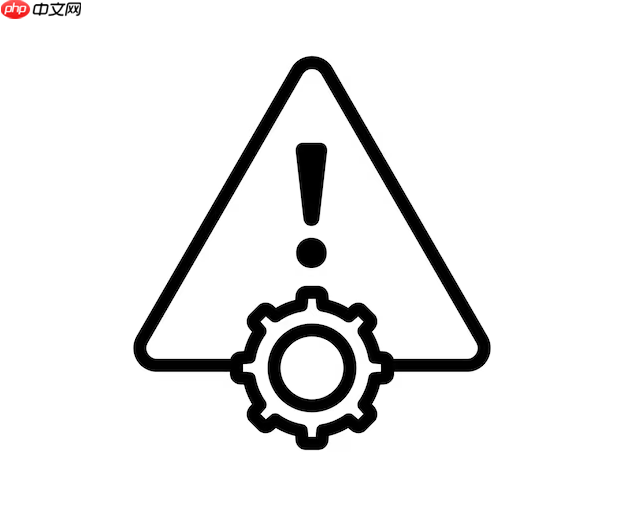
如果您在电脑开机后发现显示器出现花屏现象,可能是由于显卡驱动异常、硬件连接松动或显示器本身故障导致的。此类问题会影响正常使用,需要根据具体情况排查和处理。
本文运行环境:联想小新Pro台式机,Windows 11。
显示信号传输不稳定是造成花屏的常见原因之一,检查视频线是否接触不良或损坏可以快速排除基础故障。
1、关闭电脑并拔掉电源线,确保设备完全断电。
2、检查显示器与主机之间的视频线(如HDMI、DP或VGA线)两端是否插紧。
3、将线缆拔下,查看接口是否有灰尘或弯曲针脚,使用干净棉签清理。
4、重新插入视频线,确保接口完全插入且固定牢固。
5、重新启动电脑,观察花屏是否消失。
原装线缆老化或接口损坏可能导致信号干扰,通过更换线材或使用不同接口可判断问题来源。
1、准备一根确认正常的同类型视频线进行替换。
2、将新线连接至主机和显示器,避免使用延长转接头。
3、如果主机有多个输出接口(如同时有HDMI和DisplayPort),尝试切换到另一个接口。
4、进入系统后观察画面是否恢复正常。
5、若更换后问题解决,则原线缆或接口存在故障,建议更换高质量视频线或维修接口。
显卡驱动不兼容或损坏会导致图像渲染异常,更新或恢复驱动有助于修复软件层面的问题。
1、右键点击“开始”菜单,选择“设备管理器”。
2、展开“显示适配器”,右键点击当前显卡,选择“更新驱动程序”。
3、选择“自动搜索更新的驱动程序”,按提示完成安装。
4、若无法正常进入桌面,可尝试在安全模式下操作。
5、如果更新后问题加剧,可回到设备管理器中选择“回滚驱动程序”。
6、建议从显卡官网下载最新稳定版驱动进行手动安装,避免使用第三方工具推送的版本。
设置超出显示器支持范围可能导致图像错乱,调整为推荐参数可恢复显示正常。
1、右键桌面空白处,选择“显示设置”。
2、在“分辨率”选项中,选择系统推荐的分辨率。
3、滚动到底部,点击“高级显示设置”。
4、查看“刷新率”设置,将其调整为显示器标称的默认刷新率(通常为60Hz或75Hz)。
5、确认更改后观察花屏是否消除。
若使用独立显卡,其散热不良或硬件故障可能引发花屏,需进行针对性检测。
1、关闭电脑并断开电源,打开机箱侧板。
2、检查显卡是否插紧在PCIe插槽中,必要时拔出并重新安装。
3、清理显卡风扇和散热片上的积尘,确保无堵塞。
4、开机进入BIOS界面,观察画面是否仍花屏。
5、若BIOS界面已花屏,可能是显卡硬件损坏,建议送修或更换显卡。
通过切换至集成显卡运行,可判断问题是否由独立显卡引起。
1、关闭电脑并断电,拔下独立显卡。
2、将显示器视频线连接至主板上的视频输出接口。
3、开机进入系统,观察显示是否正常。
4、若集成显卡下显示正常,则问题大概率出在独立显卡或其供电线路。
5、此时可考虑对独立显卡进行专业检测或更换。

每个人都需要一台速度更快、更稳定的 PC。随着时间的推移,垃圾文件、旧注册表数据和不必要的后台进程会占用资源并降低性能。幸运的是,许多工具可以让 Windows 保持平稳运行。

Copyright 2014-2025 https://www.php.cn/ All Rights Reserved | php.cn | 湘ICP备2023035733号